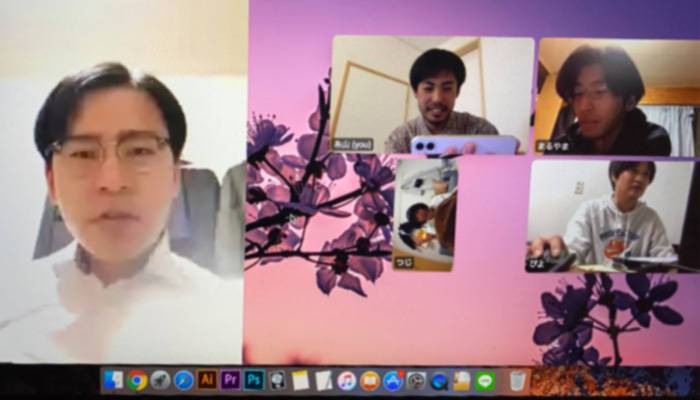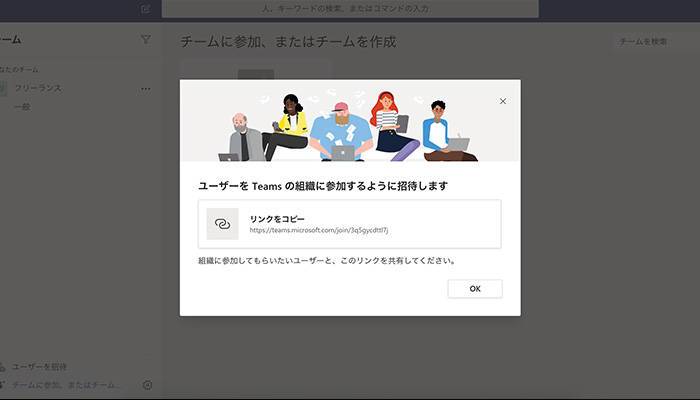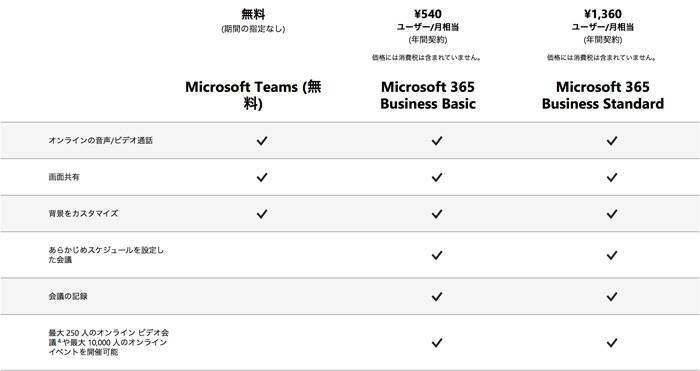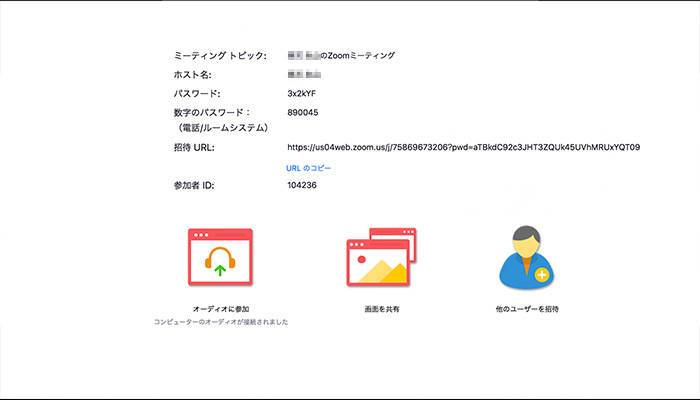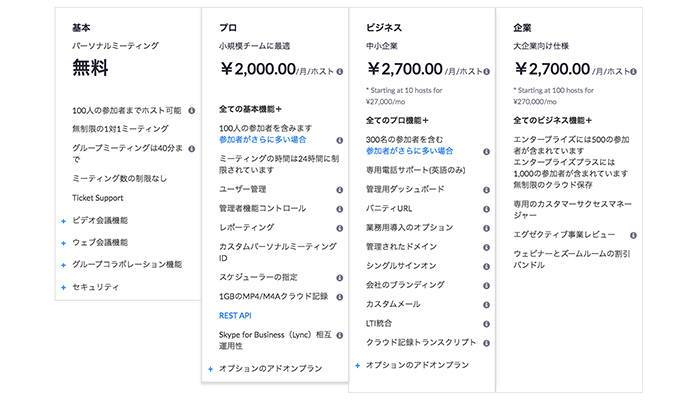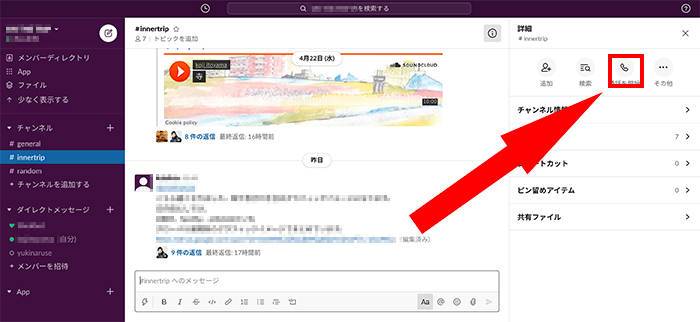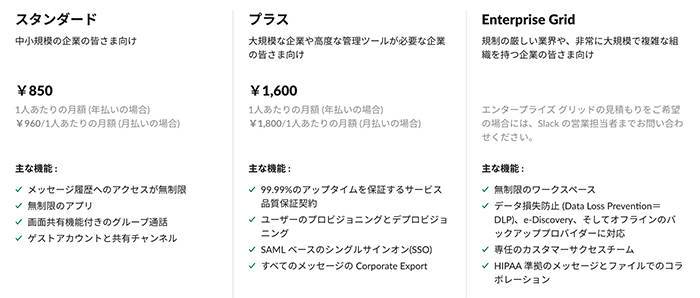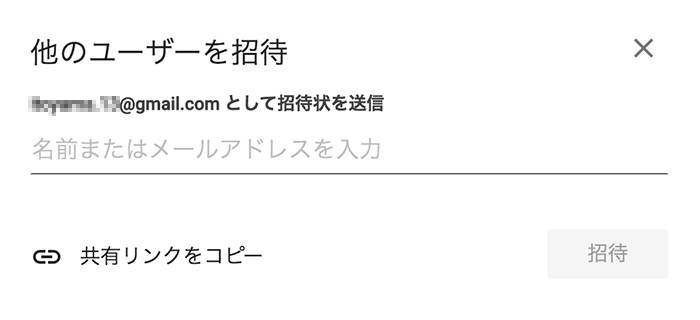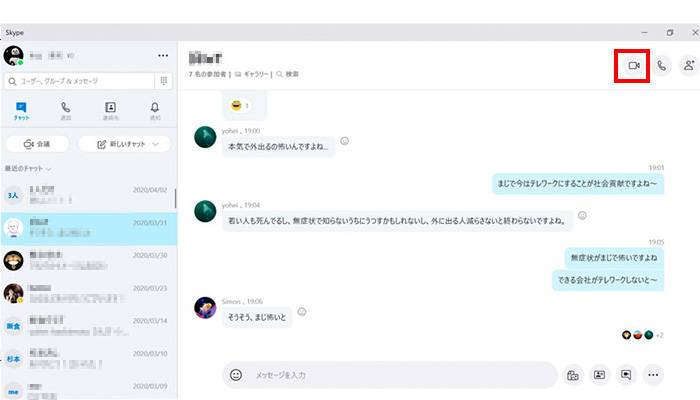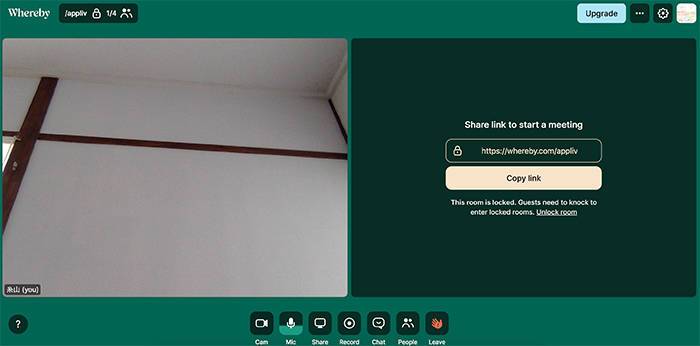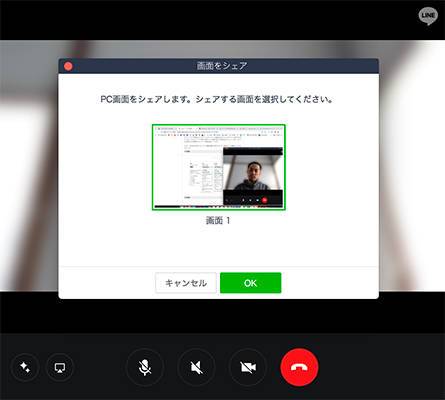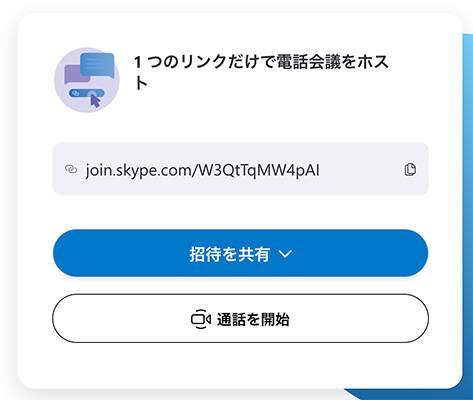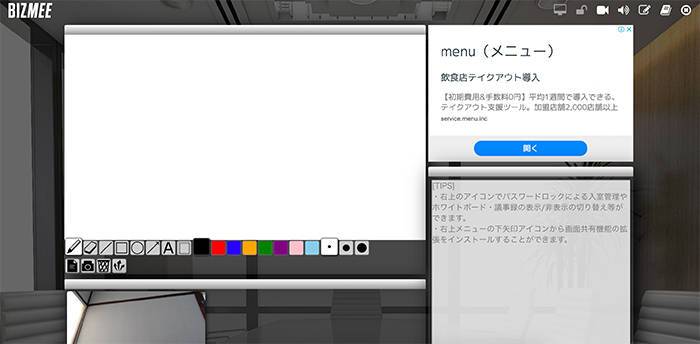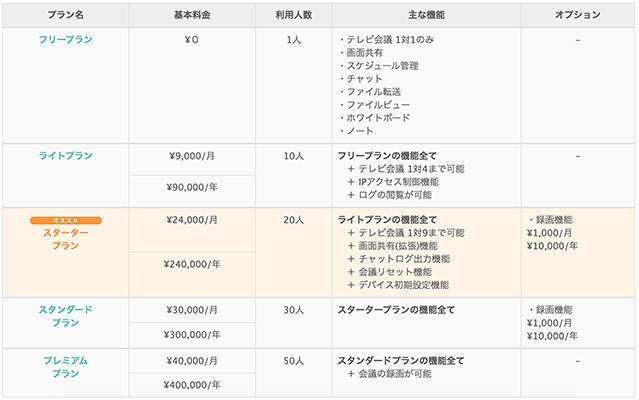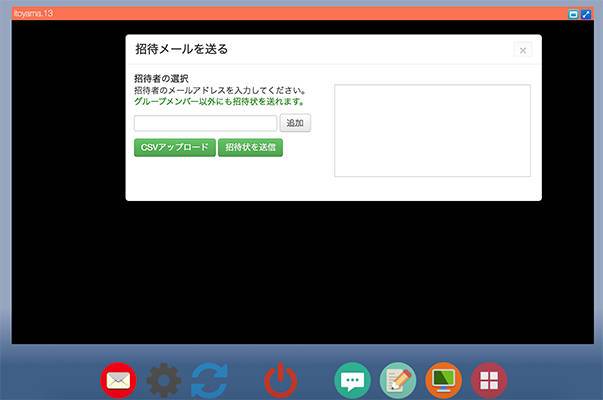コロナウイルスの拡大により、テレワークを余儀なくされる会社が増えました。そのテレワークに必須なのがWeb会議システム。ただ一口にWeb会議システムと言っても、制限人数や時間の縛り、ネットワークの安定性や参加方法などはさまざまです。
会議をオーガナイズする役職の人は、自身の会社やチームの人数、会議の主旨と照らしあわせ、どのシステムが最も自分たちにマッチしているかをきちんと見極める必要があります。
この記事では、よく利用されているWeb会議システムを横断比較し、それぞれの違いを解説します。時代に乗り遅れたくないビジネスパーソンなら絶対に知っておくべき内容です。

【2021年版】Web会議(ビデオ会議)システム横断比較 無料で利用するならコレ!
最終更新日:2021年01月13日

最近は写真をデータで保存することが増えましたが、プリントして手元に残しておくのもまた良いものです。
「ALBUS」では毎月”ずっと無料”で、8枚まで写真のプリントを注文できます。家族や子どもとの思い出のアルバムを作ってみてはいかがでしょうか。
Web会議(ビデオ会議)とは?
Web会議とはインターネットで遠隔地を繋いで行われる会議のこと。ブラウザ上のWebサービスやアプリを使います。
使うシステムにもよりますが、リアルタイムで書き込めるホワイトボードが用意されていたり、録音・録画機能がついていたりと、普段の会議と比べてもほとんど不便なく進められる設備が整っています。
当然、どこにいても会議に参加できるのがWeb会議の最大のメリットです。今後、働き方の多様性がより加速する現代社会において、Web会議システムを使いこなせるようになっておくことはマストであると言えるでしょう。
各Web会議システムを横断比較
さて、ここからはいろんなWeb会議システムをチェックしていきましょう。
ネットの安定度や画質音質は筆者個人が感じた評価です。環境や時間帯によっても左右されるので、参考程度に留めておいてください。
おすすめWeb会議ツール6選
| teams | Zoom | Slack | Googleハングアウト | Skype | Chatwork | |
|---|---|---|---|---|---|---|
| 最大接続人数 | 300人 | 500人 ※Businessアカウント |
15人 | 25人 ※G Suiteアカウント |
50人 | 14人 |
| 接続の安定度 | ◎ | ◎ | ◯ | ◯ | ◯ | △ |
| セキュリティ | ◎ | △ | ◯ | ◯ | ◎ | ◯ |
| 導入難易度 | 簡単 | 簡単 | 普通 | 簡単 | やや複雑 | やや複雑 |
| アカウントの要不要 | ホストのみ必要 | ホストのみ必要 | 全員必要 | 全員必要 | 全員必要 | 全員必要 |
| 無料での使用範囲 | 録画などの一部機能が利用不可 | 参加者が3名以上だと40分まで | 2人での利用まで | - | - | 2人での利用まで |
| 画質・音質 | ◯ | ◎ | △ | ◎ | △ | ◯ |
| その他機能 | 画面共有 チャット Officeアプリ使用 | 画面共有 チャット 録画録音 ブレイクルーム (グループ作成) |
画面共有 チャット |
画面共有 チャット Googleサービスとの連携 |
画面共有 チャット |
画面共有 チャット |
すぐ使えるWeb会議ツール6選
| Whereby | LINE | Meet Now | BizMee | V-SESSION | SOBAミーティング | |
|---|---|---|---|---|---|---|
| 最大接続人数 | 12人 ※有料版 | 500人(PCは16人) | 50人 | 上限なし | 10人 | 上限なし |
| 接続の安定度 | ◎ | △ | ◯ | ◯ | ◯ | ◯ |
| セキュリティ | ◎ | ◯ | △ | △ | ◎ | △ |
| 導入難易度 | 簡単 | 普通 | 簡単 | 簡単 | 簡単 | 簡単 |
| アカウントの要不要 | ホストのみ必要 | 全員必要 | 不要 | 不要 | ホストのみ必要 | ホストのみ必要 |
| 無料での使用範囲 | 4人での利用まで | - | - | - | 2人での利用まで | - |
| 画質・音質 | ◯ | ◯ | ◎ | ◯ | ◎ | ◯ |
| その他機能 | 画面共有 チャット 会議室のロック 録画録音 |
画面共有 チャット |
画面共有 録画録音 |
画面共有 議事録 ホワイトボード |
画面共有 チャット ホワイトボード メモノート |
画面共有 チャット ホワイトボード |
少人数(4人以下)の簡単なWeb会議
定例会や個人間、簡単な打ち合わせなど、少人数での会議の場合は、『Whereby』『Meet Now』がおすすめ。
Wherebyは4人まで無料で利用でき、会議室のロックなど機能面も充実しています。一方、Meet Nowはホストもアカウント不要で、1クリックで会議室がつくれる手軽さが魅力です。
大人数の参加が予想されるWeb会議
全社会議など大人数の参加者が予め予想される場合は、『Zoom』や『SOBAミーティング』が便利。Zoomは無料版だと40分の時間制限がありますが、最大500人が参加できるのが強みです。
SOBAミーティングは、人数制限こそありませんが100人程度の会議であれば十分利用可能です。ホワイトボードが使えるので、話の進行にあわせて図を用いる必要がある会議などでは重宝されるでしょう。
重要な取り決めを行うWeb会議
会社の役員会、重要な意思決定の会議など、機密事項を話し合う場合におすすめなのは、『teams』『V-SESSION』。いずれも有料化が条件ですが、セキュリティもしっかりしており、機能面のバッチリです。
これからリモートでの会議数が増えることを考慮すると、会社として有料アカウントを保持しておきましょう。
新型コロナの影響で一時的に無料範囲拡大の可能性も
2020年4月現在、新型コロナウイルスの影響でサービスを無料開放しているツールがあります。
Web会議をおこなう前に、人数や時間の制限が取り払われていないかどうか確認することをおすすめします。
Web会議ツール・アプリ12選
teams
Microsoftが提供するWeb会議システムの『teams』。他のOfficeソフトを連携できるということが最大の特徴です。WordやExcelファイルを共同で編集できるという独自性を持っています。
チャットやファイルの送信も問題なくおこなえます。WordやExcelファイルをteams上で開くことができるため、チーム内でファイルを修正するのも簡単です。画質や音質もストレスなく快適に使えるレベルです。
会議のホストのみMicrosoftのアカウントを作成すれば、あとはチャットルームのURLを共有するだけ。ホスト以外のメンバーはアカウントの作成不要で会議に参加できます。
1対1はもちろんですが、会議には最大250人が参加できます。また、無料で画面共有、チャット機能が、有料になるとスケジュールアシスタント、会議メモ作成、録画・録音機能もついています。
無料版でもデータの暗号化でセキュリティ対策がなされています。有料版になるとさらにセキュリティは強くなります。
以下は、プランごとの比較です。
特にウィークポイントがないteams。すでにMicrosoftのアカウントを持っているなら、選択肢の筆頭候補に入れてもいいでしょう。
Zoom
Web会議システムの代表格がこの『Zoom』。直感的で使いやすい操作性、URLもしくは会議室のIDとパスワードを共有するだけで参加できる手軽さから人気を得ています。
また、接続の安定性、画質・音質の良さもZoomの強みの一つです。無料で快適な環境を優先するなら、Zoomはとてもいい選択肢でしょう。
一方、爆発的にユーザーが増えるに伴いセキュリティ面の不安が取り沙汰されました。会議室のIDとパスワードが分かれば誰でも入れてしまう点から機密事項を扱う会議では敬遠されており、さらにアメリカではプライバシー保護上の不備も報告されました。
ただ、ユーザーの母数が大きくなったことでこういった問題が明るみになっただけという印象も受けます。他のシステムもユーザーが増えれば同じような指摘を受ける可能性は高いでしょう。現に、すでにSSL暗号化など最低限のセキュリティ機能は備わっています。
さらに、Zoom社は早急にセキュリティ問題を謝罪し対応中とのこと。間もなくより強固なツールになるでしょう。
こちらが無料と有料プランの違いです。無料版では参加者が3名以上のミーティングは40分間しか使えません。
Slack
ビジネスシーンでのコミュニケーションツールとして有名な『Slack』。会社内やチーム内でのチャットはSlackで、という人も多いのではないでしょうか?
Slackのいいところは、外部アプリケーションと連携できるという点。例えば、Googleカレンダーを連携して予定をSlackからリマインドしてもらったり、Dropbpoxと連携すればファイルをピン留してディスカッションできたりします。
もちろんSlackでビデオ通話をすることも可能です。
グループでのビデオ通話をするには、まずはグループチャンネルを作成し、そこのチャンネルに通話をかけます。つまり、Slackのアカウントを持っていない人との通話はできません。
さらに、無料プランでは1対1での通話しかできません。有料化すれば最大15人までのグループで通話が可能です。
あまりビデオ通話でのWeb会議には向いていないと言えるでしょう。
Googleハングアウト
Googleが提供するWeb会議システム、『Googleハングアウト』。Googleアカウントは多くの方が持っていますので、非常に親和性が高く使いやすいツールと言えます。
ビデオ通話でのWeb会議は、最大10人まで参加可能。ホストが参加者にURLを共有し、そこから会議に参加できます。参加時にログアウトしている場合は、Googleアカウントへのログインが求められます。
画質や音質もよく快適の利用できますが、Google Chrome以外のブラウザでは使えないところに注意が必要です。
なお、Googleハングアウトは2021年後半にサービス提供を終了する予定。Google Meetに統合されます。Meetは有料プランのみ(月額680円〜)。会議の参加者は最大100名、録画機能付きなど、機能面ではアップグレードされますが、無料での利用はお試し期間の14日間のみです。
Skype
Web会議ツールの先駆け的な存在の『Skype』。ビジネスでは定番のツールなので、今現在も使っている方が多いのではないでしょうか?
Skypeでもビデオ通話をすることができます。Skypeのビデオ通話を使ったWeb会議をするには、まずグループをつくり、そのグループ内で電話をかけるという手順を踏みます。つまり、参加者全員がSkypeのアカウントを持っている必要があります。もちろんそのぶん、第3者から不正にアクセスされる危険は減ります。
ただし、ビデオ通話の画質や音質、接続の安定性はいまひとつ。Web会議として使うなら、同じMicrosoft社製のteamsの方が高クオリティです。
Skypeはビデオ通話画面を縮小し、会議をしながらメッセージのやりとりをすることも可能です。ファイルも送信できるので、利便性は高いですね。
Chatwork
ビジネスシーンでよく使われる『Chatwork』でもビデオ通話を使ってのWeb会議ができます。無料版で2人まで、有料版では14人まで参加できます。
参加するには参加者全員のアカウント登録が必要です。さらに相手に自分のアカウントを承認してもらう必要があるので、同じ会社でないなどの初対面の人との間で使用するには少々面倒です。
また、画面共有をするには拡張機能をインストールしておく必要もあります。あまり機能が充実しているとは言いがたいため、あえて選ぶ必要はないでしょう。
画質や音質も及第点です。とてもいいとまではいきませんが、ストレスなく使用できます。
Whereby
ブラウザ上Web会議を行えるサービス、『Whereby』。画面共有やチャットルームのロック、カスタマイズなど、便利な機能を多く備えています。
参加方法は、ホストが発行したURLをクリックするだけ。ホストさえアカウント作成していれば、他の参加者はアカウントをつくる必要がありません
。
無料アカウントでは同時に4人まで、有料プランでは最大12名の会議参加が可能です。
URLを共有することで会議への招待が可能な他ツールと同様に、参加の難易度は低いもののセキュリティ面には強くありません。
同じ会議室を使いまわすこともでき、その場合URLは固定なため、気づかないうちに情報を抜き取られている可能性もあります。機密性の高い会議では他のシステムを使った方が賢明でしょう。
ただし、アプリのインストールもいらずホスト以外のアカウント作成もいらないため、非常に使いやすいのは魅力的です。小規模かつ定期的な会議にはピッタリでしょう。
「Whereby」公式サイト
LINE
誰しもが使っている『LINE』も、Web会議においては便利なツールです。
やり方はご存知の通り、LINEグループを作成し、そのグループ内で通話するというもの。アカウントが必要ですが、ほとんどの人が持っているので導入のハードルは低いと言えます。
しかし、プライベートで使われている場合がほとんどですので、ビジネスで使うには抵抗のある人も多いかもしれません。役職が上の人が部下に「Web会議するからLINE教えて」というのもハラスメントに当たると判断されることも予想されます。
スマホの場合は100人、PCの場合は16人まで利用可能で、時間制限もありません。無料のビデオ通話システムとしては優秀と言えるでしょう。
背景のぼかしや画面共有も簡単にできます。カジュアルに使うだけでなく、しっかり機能面も充実しているのですね。
Meet Now
MicrosoftがSkypeに次ぐWeb会議システムとして開発した『Meet Now』。
あくまでSkypeの中の一サービスという位置づけですが、Skypeよりも簡単にビデオ通話ができ、機能も拡充されています。
Skypeと違い、ホスト含めた全員がアカウントなしで会議室に入れるという特徴があります。参加方法はホストがWebサイトからURLを共有するだけです。他の項目でも言及していますが、参加が簡単故にセキュリティは強固ではありません。
URLの生成もワンクリック。後述するBizMeeと並んで、この記事で紹介しているどのシステムよりも簡単に会議を始められます。
録画録音機能もついており、無料で時間制限がないなど、とても使いやすい仕様です。また、背景をぼかすこともできるため、プライバシーも守られます。
こちらも、機密性に低い会議では重宝されるでしょう。
「Meet Now」公式サイト
BizMee
アプリのインストールやアカウント作成などが一切不要で、ブラウザを使ってWeb会議ができる『BizMee』。
他のツールは参加者の映像がメインで映し出されますが、BizMeeは大きなホワイトボードと議事録がメインです。
このホワイトボードや議事録を共有し利用することで、よりリアルな会議室を再現しているのです。参加者の上限はありませんが、あまり多くなると画質や音質、ネットワークの安定性が落ちます。
URLはホストが指定する仕組み。ランダム生成はできないので、セキュリティに関してはお世辞にも強いとは言えないでしょう。
「BizMee」公式サイト
V-SESSION
会社で使うことを前提に作られているのが『V-SESSION』です。ホワイトボード、ノートなど、多数の機能が備わっています。
無料版では1対1でしかWeb会議ができません。月額9,000円のプランでも1対4までと、なかなか高いツールです。
ただし、IPアドレス制限が使えるなど、セキュリティは強固です。会社として契約するにはオススメできます。
「V-SESSION」公式サイト
SOBAミーティング
アプリのインストール不要、完全無料で使えるWeb会議システム、『SOBAミーティング』。離れていてもそばにいるように…というのが名前の由来のようです。
ホストのみアカウント登録すれば、あとは会議室のURLを配布するだけ。他参加者はアカウント不要で会議に参加できます。
ホワイトボード、チャットなど、欲しい機能を無料で備えていますが、対応はPCのみです。また、画面共有はChromeの拡張機能のインストールが必要です。
なお、画質や音質や悪くはありません。ストレスなく使える質はありますが、綺麗とまではいかないという印象です。
「SOBAミーティング」公式サイト
Web会議にあると便利な周辺機器
Web会議をより快適におこなうには、周辺機器を使うといいでしょう。特に音質や画質の面ではかなりの改善が見込めます。
ここでは、あると便利な周辺機器をご紹介します。
マイク付きイヤホン・ヘッドホン
Web会議では、イヤホンやヘッドホンをつけることで劇的に聞き取りやすくなります。可能な限り会議中はイヤホンやヘッドホンをつけるようにしましょう。
また、マイクつきのイヤホンをつけることでこちらが発する音質もグッと上がります。特にパソコンから距離がある場合はなおさら、マイク付きイヤホンが活躍するでしょう。
マイクスピーカー
例えば4人の会議室と遠隔地をつなぐ場合、会議室側はおのずとパソコンに近い人と遠い人に別れてしまいます。こういった場合、遠隔地の人からしてみれば受信する声の大きさにバラツキが出てしまい、聞き取りにくくなってしまうという状況に陥ります。
これを解決するのがマイクスピーカー。会議室の4人の中央に置いておくことで、声の大きさのバラツキをなくし、音質自体もよくしてくれる効果があります。
外付けカメラ
また、会議中に高画質映像を送るためには、外付けカメラも有効です。1人の場合は内臓のカメラでも問題はありませんが、大人数を内蔵カメラで映すのは容易ではありません。
Web会議では余計な音声は進行の邪魔になるので、声での相槌よりは表情やリアクションで相手の話に反応する場面が増えます。大人数の場合、ひとりひとりの表情まで内臓カメラで捉えるのは少々難しいのです。こういった場合に外付けカメラが活躍します。
Web会議で注意すべき点
ここからは、Web会議での注意点を挙げていきます。
ネット回線の速度
Web会議では、ネット回線の速度が安定していることがなにより大切です。ネット回線の速度が遅いと会話へのレスポンスが遅れ、かなりストレスを感じます。
複数人で会議を行う場合は、ネット回線が遅い人だけが会話から遅れていきます。まずはしっかりとした環境の構築が第一です。
無駄に長くしない
「せっかく顔を合わせたのだから…」と無駄に会議を長引かせてしまうのもよくありません。テレワークやリモートワークのメリットは自分の作業の時間を長く取れるという点。わざわざこのメリットを無力化する必要はありませんよね。
ただ、通常の対面形式の会議と比べて無駄話が少なくなるというのはWeb会議の経験者なら実感した人が多いのではないでしょうか?
Web会議では要件を済ませてスパッと終わるケースが多くなりますので、あまりこの点に関しては心配いらないかもしれません。
Web会議のマナー
初めてWeb会議をする場合、なんとなくぎこちなくなることもあるかもしれません。ここでは、会議を進めるにあたって大事なことをご紹介します。
Web会議のマナーやモラルといったところでしょうか。簡単なことなので、軽く頭に入れておきましょう。
質問は指名してから
Web会議では、誰が誰に質問しているかが分かりにくくなります。これは、目線や顔の向きが伝わらない点がおおいに関係しているからです。
質問する場合は、冒頭に必ず相手の名前を呼びましょう。これを徹底するだけでかなりスムーズに会議が進行します。
相槌は声に出さない
複数人での会議中は、参加者が一斉に喋るととにかく言葉が聞き取れなくなります。誰かが喋っている最中の相槌も、声に出してしまうと話を遮ってしまいがちです。
できるだけ相槌は声に出さず、頷くなどの反応にとどめましょう。
マイクのミュートを使いこなす
どのWeb会議システムも、マイクのミュート(消音)機能はついています。自分の部屋がうるさい場合、子どもやペットがいる場合など、発話しない時はミュートをしておくといいでしょう。
Web会議において、複数人が集まると雑音もそのぶん増幅されます。ひとりひとりの気遣いで快適な会議環境をつくりましょう。
Web会議のメリット
どこにいても誰とでも会議がおこなえるのがWeb会議の最大の魅力です。初対面の人とも話しやすく、また直接顔を合わせないリモートワークでも信頼関係が築きやすい点も大きなメリットですね。
この低コスト、スピード感はインターネットならではです。
移動などの無駄な時間を省ける分、作業時間を多く確保できます。これからの時代、Web会議は必須なツールとなっていくとともに、Web会議システムの知識はビジネスパーソンにとって絶対に必要になるでしょう。
「今回は少人数だから画質や音質などのクオリティを重視しよう」「今回はセミナー形式だから人数制限の具合が最優先だ」など、臨機応変に選ぶためにも、馴染み深いWeb会議システムを2~3ほどは抱えておくことをおすすめします。
こちらの記事もおすすめ